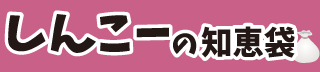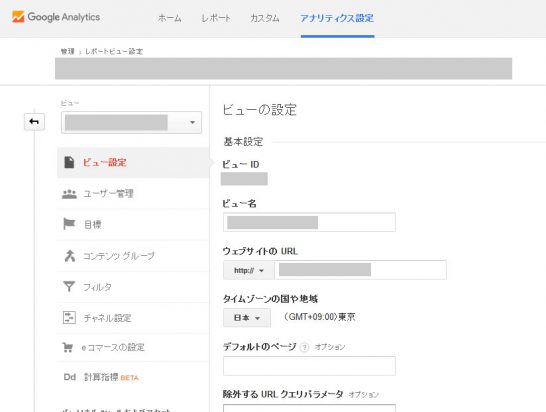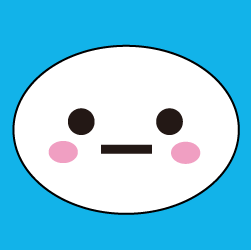こんにちは、しんこー(@yakudatsujoho)です。
サイトの規模に限らずサイト内検索機能が備わっている、あるいは外部のエンジンを導入することが多いかと思います。
外部エンジンの場合なら最初から備わっていることが多いですが、パッケージを使用している場合はサイト内検索キーワードのログを残すことは難しいかと思います。
実はGoogle Analyticsに設定を加えることで、検索数やそこからの離脱率などを調べることができるようになります。
設定前の確認事項
本設定前には以下の2つが実装されていることが必須となります。
- クエリパラメータの確認
- 検索結果のURLに、検索したキーワードがエンコードされたものが含まれる
クエリパラメータとは検索結果画面におけるエンコードされた検索キーワードの前に付く文字列のことです。多くのサイトの場合、それらは統一された文字列になっています。
検索キーワードのエンコード形式は「urldecode」にする必要があります。
■参考画像
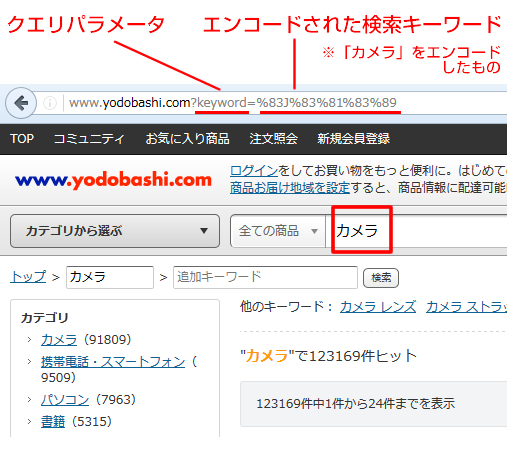
※クエリパラメータが存在しない、また検索キーワードがURLに反映されない仕様となっている場合は本設定を行うことができません。サイトシステムの改修が必要となります。
※上記は実際のヨドバシカメラさんのサイトキャプチャではありません。説明用に作成した仮の画像になります。
Googleアナリティクスでクエリパラメータの設定を行う
Googleアナリティクスで、サイト内検索を有効にしたいサイトのプロパティを開き、
「アナリティクス設定」→「ビュー設定」を開きます。
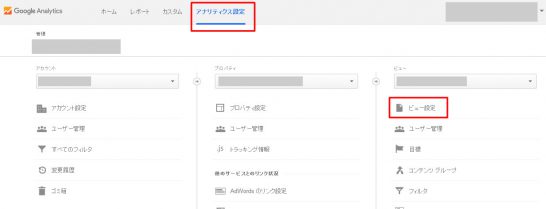
2016年8月1日現在、「アナリティクス設定」は「管理」へと名称が変更されています。
「サイト内検索のトラッキング」の項目をオンにします。
オンにすると、クエリパラメータを入力するフォームが表示されます。
クエリパラメータを、設定するサイトに応じて入力します。
ちなみにWordPressの場合は半角の「s」です。
「URLからクエリパラメータを削除」にチェックを入れておきます。
「保存」をクリックして設定は完了です。
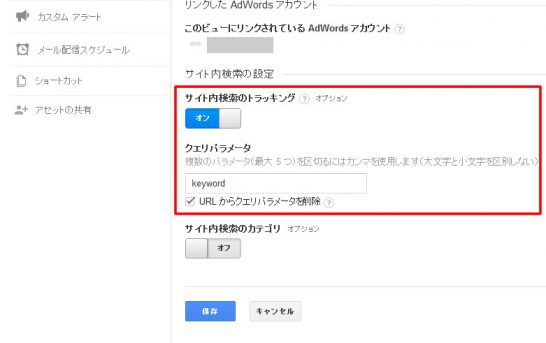
データ反映には1~2日かかります。
サイト内検索キーワードを確認する
アナリティクスの左メニューから、
「行動」→「サイト内検索」と開きます。
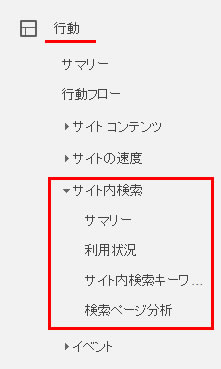
「サマリー」ではデータの一覧が、「利用状況」ではサイト訪問者のうちどれくらいの人がサイト内検索をしているのかをそれぞれ見ることができます。
「サイト内検索キーワード」では実際に検索されたワードや離脱率などが分かります。
そして「検索ページ分析」では、サイト内検索が行われたページの多い順にソートされ、検索回数や再検索数の割合などが確認できます。
コンテンツ作成や修正などに役立てるので、ぜひお試しください。
参考
https://support.google.com/analytics/answer/1012264?hl=ja
http://netbiz-life.com/archives/4289
http://www.powerweb.co.jp/column/ga-parameter.html